当前位置:首页 > 帮助中心 > 使用win7硬盘安装的方法(win7硬盘怎么安装)
使用win7硬盘安装的方法(win7硬盘怎么安装)
使用win7硬盘安装的方法。我们的电脑想要正常使用,就需要安装电脑系统,比如说win7系统。但是大家应该不难发现,随着时间的推移,电脑运行也逐渐变得缓慢起来,系统性能下降。这时候,就需要通过重装系统去解决问题,让电脑可以正常操作。今天就来分享win7硬盘怎么安装的教程吧。
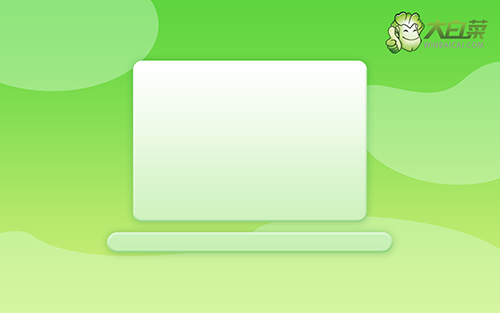
一、重装系统需要的工具
系统版本: Windows 7企业版
安装工具:大白菜u盘启动盘制作工具(点击红字下载)
二、重装系统前期的准备
1、在进行系统重新安装之前,建议大家都要先检查好电脑整体状态,比如说硬盘有没有坏道,有的话就像修复。毕竟,重装系统主要是针对硬盘进行操作,先检查会更加安全。
2、制作u盘启动盘有很多要注意的事项,比如说要提前关闭安全杀毒软件,因为制作过程涉及系统文件,很容易被误杀,导致u盘启动盘制作失败,影响最终系统安装。
3、Windows系统镜像,要选用安全可靠的来使用,毕竟谁都不想重装系统后,电脑还是有问题。你可以在“msdn我告诉你”网站进行下载,如图所示,点击展开后就可以操作了。
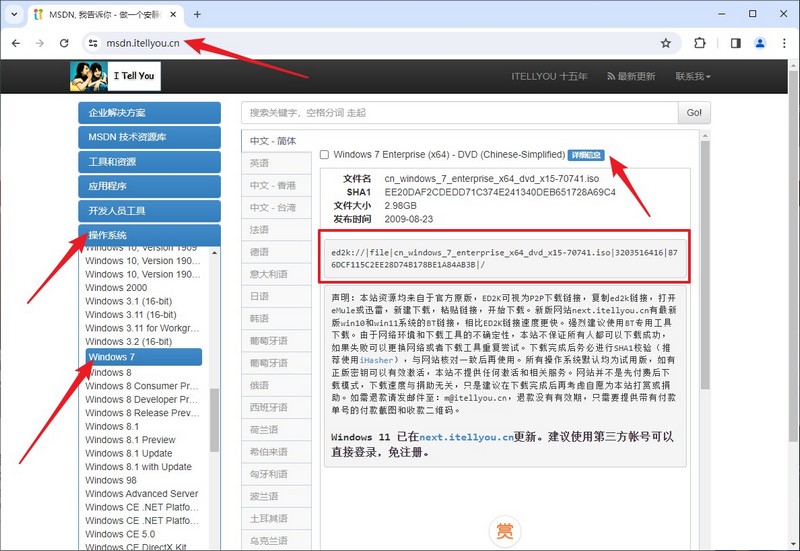
三、重装系统操作的步骤
第一步:大白菜u盘启动盘制作
1、进入官网,下载最新版大白菜U盘启动盘制作工具,将u盘接入电脑备用。
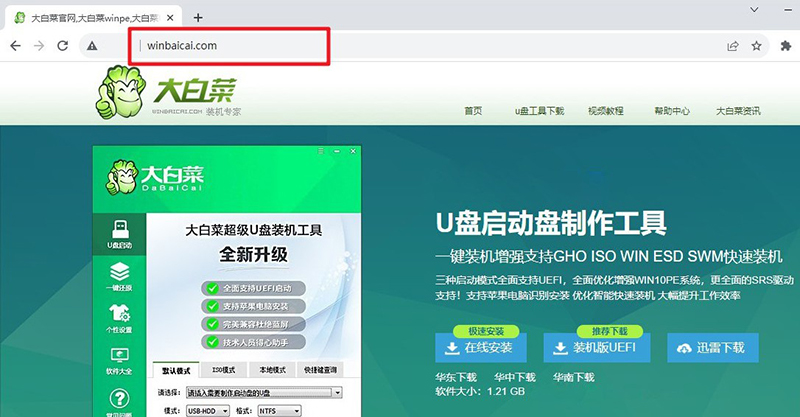
2、然后,如图所示,默认u盘启动盘的模式和格式,点击进行制作。
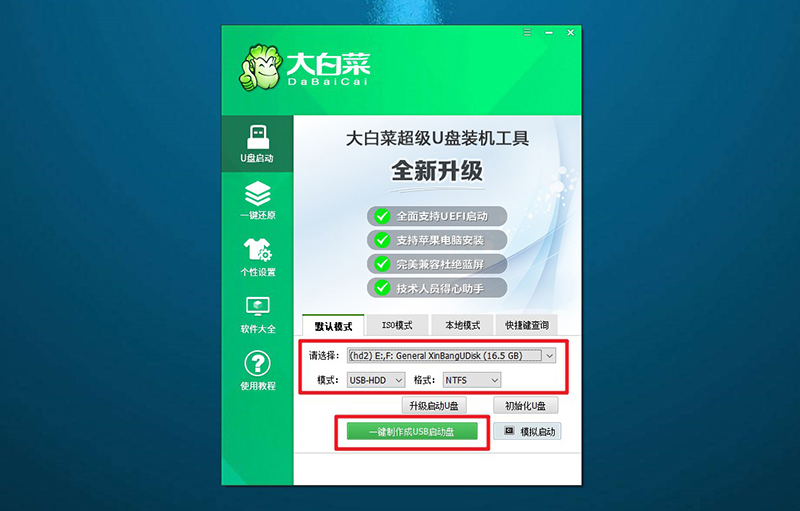
3、成功制作大白菜U盘启动盘后,即可下载保存需要使用的系统镜像。
第二步:大白菜u盘启动电脑
1、不同电脑的u盘启动快捷键不一样,具体可以在官网查询,或者直接点击跳转查询。
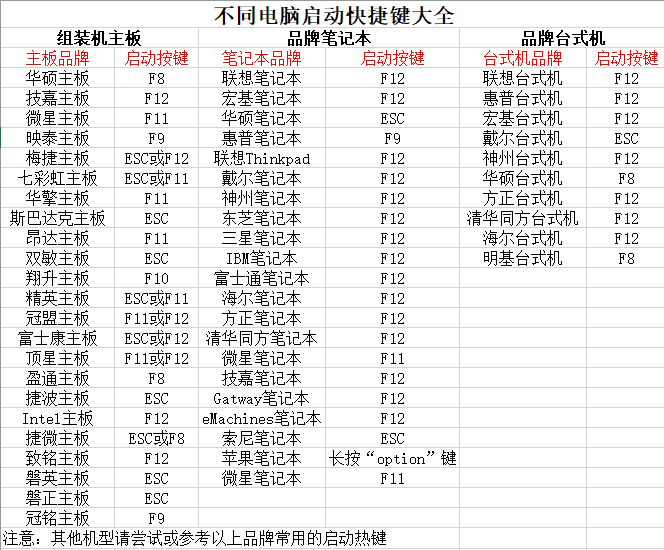
2、电脑接入U盘启动盘,通过按U盘启动快捷键,进入优先启动项设置界面后,选中U盘启动并回车进入下一步。
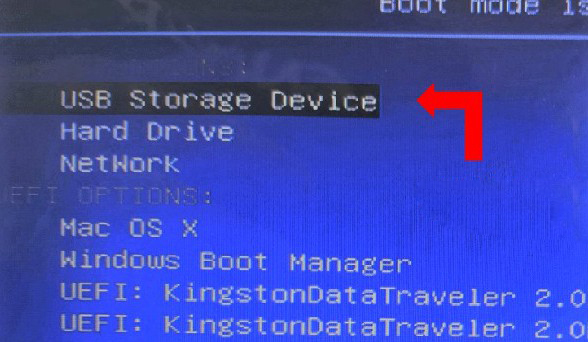
3、随后,在大白菜主菜单中,选择【1】启动Win10X64PE,回车即可进入大白菜PE桌面。
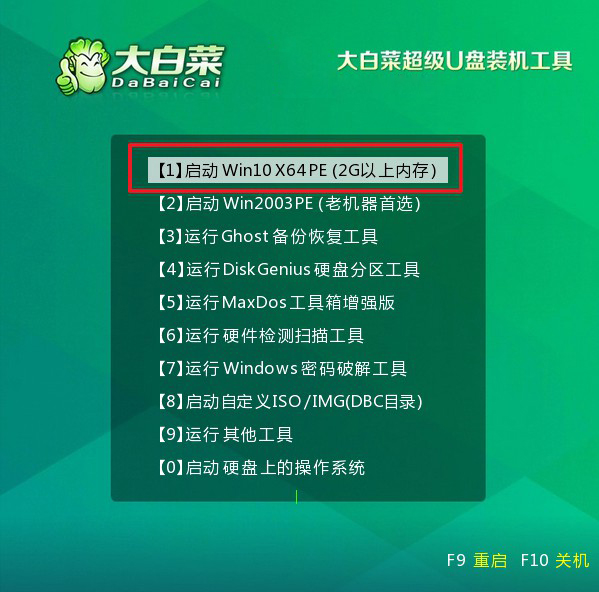
第三步:大白菜u盘装系统
1、打开大白菜一键装机软件后,将Windows系统镜像安装到“C盘”,点击“执行”。
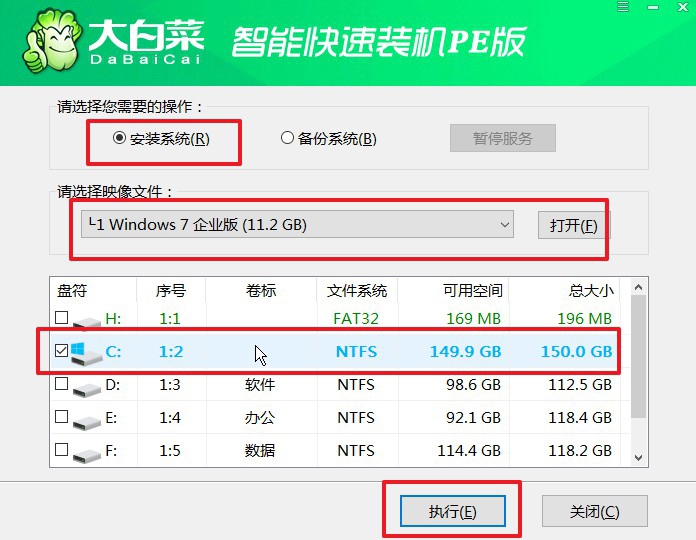
2、进入大白菜还原界面时,一般都不需要自己设置,直接点击“是”,等待软件自行操作即可。
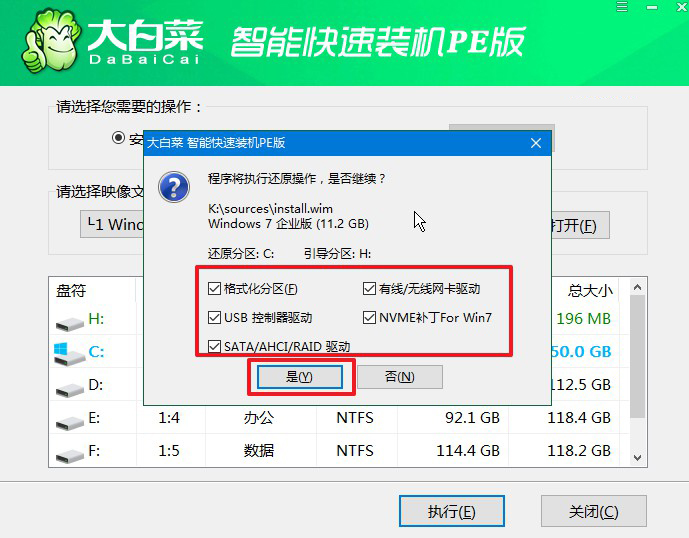
3、随后,大白菜装机软件,就会进行系统部署,记得勾选“完成后重启”选项。
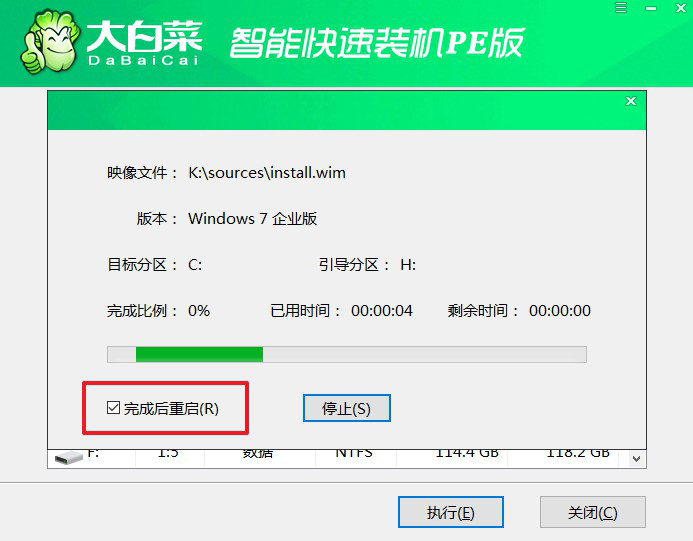
4、最后,电脑还会进行多次重启,而你不需要进行什么操作,等待桌面展示Windows系统画面则重装成功。

四、重装系统常见的问题
电脑重装系统开不了机如何解决?
检查硬件连接: 确保所有硬件组件(如内存、硬盘、显卡等)都连接正确。有时候,松动的硬件连接可能导致启动问题。
调整启动顺序: 进入计算机的BIOS/UEFI设置,确保启动顺序正确。将硬盘或SSD设置为首选启动设备。
恢复默认设置: 在BIOS/UEFI中,尝试恢复默认设置,以确保没有不正确的配置导致启动问题。
检查硬盘状态: 确保重装系统时选择的硬盘或SSD是正常工作的。你可以尝试连接硬盘到另一台计算机上,查看是否能够识别和访问硬盘。
使用修复工具: 如果你有Windows安装媒体(如安装U盘或光盘),可以尝试使用其内置的修复工具。选择“修复计算机”或类似选项,然后尝试修复引导记录或其他可能导致启动问题的问题。
用u盘重装系统不识别u盘?
检查U盘和USB接口:确保U盘插入计算机的USB接口是牢固的。尝试将U盘连接到计算机的其他USB接口,以排除接口故障。
检查U盘是否正常:确保U盘是可用的,并且没有硬件故障。你可以尝试在其他计算机上测试U盘是否能够被识别。如果U盘有问题,可能需要更换一个可靠的U盘。
使用其他U盘端口:尝试使用不同的U盘端口,尽量选择主板上的后置USB端口,因为它们通常更稳定。
重新制作启动U盘:重新制作启动U盘,确保使用的是可靠的系统安装文件。有时候U盘制作过程中可能发生错误,导致无法正确引导。
就这样,我们完成了win7硬盘怎么安装的相关步骤。如果你发现自己电脑也出现了类似的问题,不用担心,因为除去硬件故障之外,大多都是因为系统问题。你只需要将硬盘里面的系统进行更换即可,也就是重装系统,就没问题了。

